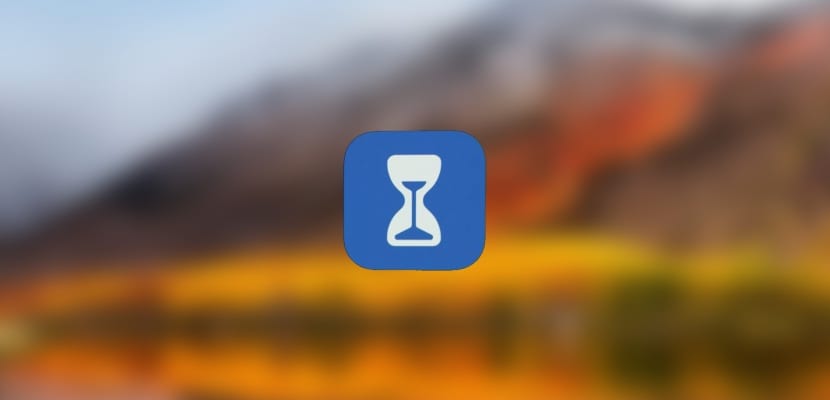
Vi fortsætter med nyheden, som iOS 12 tilbyder os, det nye styresystem fra Cupertino-virksomheden, der i øjeblikket er i betafasen. En af de mest relevante innovationer, som den inkluderer, er tilstanden Skærmtid som giver os mulighed for at vide, hvor meget tid vi bruger på at bruge visse applikationer og frem for alt sætte midlertidige grænser for brugen af telefonen.
Lad os tage et kig på funktionen Skærmtid i iOS 12 og vi vil lære dig, hvordan du blokerer brugen af applikationer takket være denne innovative konfiguration, som Apple har inkluderet i iOS 12, bliv hos os, og du vil nemt kunne opdage det.
Vi finder denne nye funktionalitet i afsnittet om indstillinger i iOS 12, refereret til som Skærmtid, der er intet tab. Når vi først er inde, vil vi opdage, at den i denne første beta endnu ikke er fuldt oversat. Dette er deres indstillinger:
- Nedetid: Bloker alle applikationer undtagen de valgte, så skærmen ikke viser indhold, og vi holder os væk fra telefonen i et bestemt tidsrum.
- Appgrænser: Det giver os mulighed for at blokere visse applikationer, når vi overskrider den brugsgrænse, vi har sat
- Altid tilladt: Vi udvælger applikationer, som vi gerne vil være altid aktive
- Indhold & Privatlivsbegrænsning: Vi vil justere grænser for upassende indhold eller sektioner/applikationer, som vi ønsker

For at sætte en grænse for brugen af en applikation skal vi bare følge følgende trin på iPhone eller iPad med iOS 12:
- Klik på App Limits
- Når vi er inde klikker vi videre Tilføj grænse
- Vi kan vælge mellem et stort antal applikationer eller en specifik gruppe afhængigt af værktøjet, det vil være os, der vælger
- Allerede inden for Vi vælger det tidspunkt og endda de dage, der fastlægger grænsen for brug
Så nemt har vi oprettet en brugsgrænse for en applikation eller gruppe af applikationer i iOS 12 og det vil give os mulighed for at administrere mere og bedre den tid, vi bruger med vores iPhone eller iPad.
